Táboa de contidos
O rato máxico de Apple inclúese con todos os iMac, iMac Pro e Mac Pro, e podes mercar un por separado por 79 $.
É a resposta de Apple ao que debería ser un rato, e é o único rato que fabrican, venden e inclúen coas Macs de escritorio. É diferente —incluso revolucionario— pero non convén a todos.
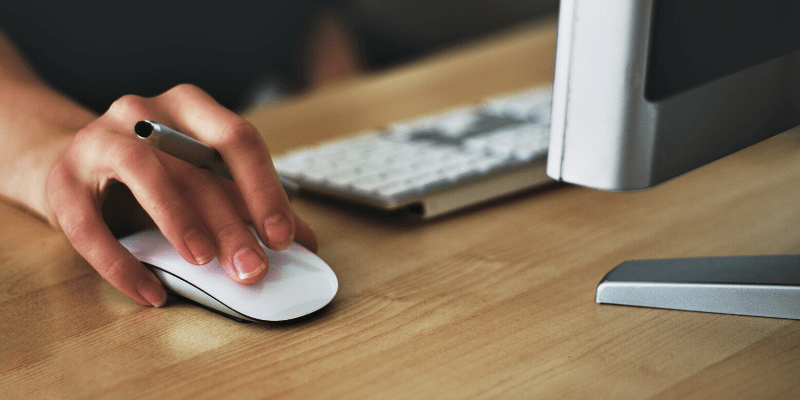
Afortunadamente, se non es fan, non necesitas usalo. Un número infinito de ratos alternativos e outros dispositivos apuntadores funcionarán co teu Mac. Lea a nosa revisión do rato Mac para obter máis información.
Se estás buscando un que sexa máis "normal" e económico, algo xenial e de alta tecnoloxía ou un rato ergonómico que salve os teus tendóns, hai unha serie de de alternativas de calidade que se adaptarán.
Que hai de tan diferente sobre o Magic Mouse?
Por que non a todos lles encanta o Magic Mouse? As funcións que fan que algunhas persoas, incluída a min mesmo, encanten absolutamente o rato de Apple, tamén deixan a algunhas persoas frías ou incluso molestas.
Que hai de diferente? Na moda típica de Apple, é incriblemente minimalista. Non se ve nin un só botón nin roda de desprazamento, e algunhas persoas bótanse de menos.
En cambio, presenta un mini touchpad onde normalmente están eses controis. Toca o lado esquerdo ou dereito desa superficie coma se houbese botóns alí, e o rato responderá coma se premerse un botón.
Moves o dedo coma se estiveses a xirar unha roda de desprazamento e o ratodespraza a páxina na que estás. E aínda hai máis!
Tamén podes desprazar o dedo de esquerda a dereita (ou viceversa) e o rato desprazarase horizontalmente ou pasará páxinas, dependendo da aplicación na que esteas.
Podes tocar dúas veces para achegar e reducir o zoom, pasar o dedo horizontalmente con dous dedos para cambiar entre as aplicacións de espazos e a pantalla completa e tocar dúas veces lixeiramente con dous dedos para abrir Mission Control.
É moita funcionalidade dun rato sen botóns nin rodas e mostra a versatilidade dos xestos de macOS.
A pesar de todo, estes ratos non fan feliz a todos. De feito, eu prefiro un dispositivo de apuntamento diferente. Despois de venderme tanto por usar xestos nun Magic Mouse, cambiei a un Magic Trackpad onde puiden usalos aínda máis.
Outras persoas teñen preferencias diferentes. Algúns adoran poder personalizar un gran número de botóns do rato para realizar funcións comúns, e un rato mesmo che permite personalizar eses botóns aplicación por aplicación.
Outros usuarios prefiren a sensación de impulso que obtén unha roda de desprazamento de alta calidade e, aínda que o Magic Mouse pode desprazarse tanto horizontal como verticalmente, varios creatividades prefiren facelo usando unha bola de control.
Case parece que hai tantas preferencias de dispositivos apuntadores como usuarios. Cal é o mellor para ti? Permíteme axudarche a descubrilo.
Mellores alternativas a Apple Magic Mouse
Aquí tes cinco alternativas de calidade ao rato máxico de Apple e por que deberías elixilas.
1. Maximiza os teus xestos: Magic Trackpad
Apple Magic Trackpad é aínda máis minimalista que o seu rato. É só unha superficie plana sen partes móbiles. Parece que hai botóns baixo a superficie, pero esa é a ilusión de retroalimentación háptica.
Apple calcula que terás un mes ou uso dunha carga de batería, pero eu recibo máis. Podes seguir usando o dispositivo mentres se carga.
A superficie do panel táctil é, obviamente, moito máis grande que a do Magic Mouse, e creo que o desprazamento en calquera dirección é moito máis sinxelo. O espazo adicional tamén ofrece espazo para máis dedos, o que abre toda unha gama de xestos que o rato non pode realizar:
- Seleccione o texto arrastrando tres dedos,
- Acerca. e saia beliscando dous dedos,
- Xira movendo dous dedos un arredor do outro,
- Abre o Centro de notificacións pasando o dedo cara á esquerda desde o bordo dereito con dous dedos,
- Arrastra os elementos usando tres dedos,
- E hai aínda máis xestos que poden mostrar o escritorio, o Launchpad ou Expose e buscar detectores de datos.
Podes exploralos máis na configuración do teu Trackpad. , e incluso crea os teus propios xestos usando unha ferramenta de software de terceiros, BetterTouchTool.
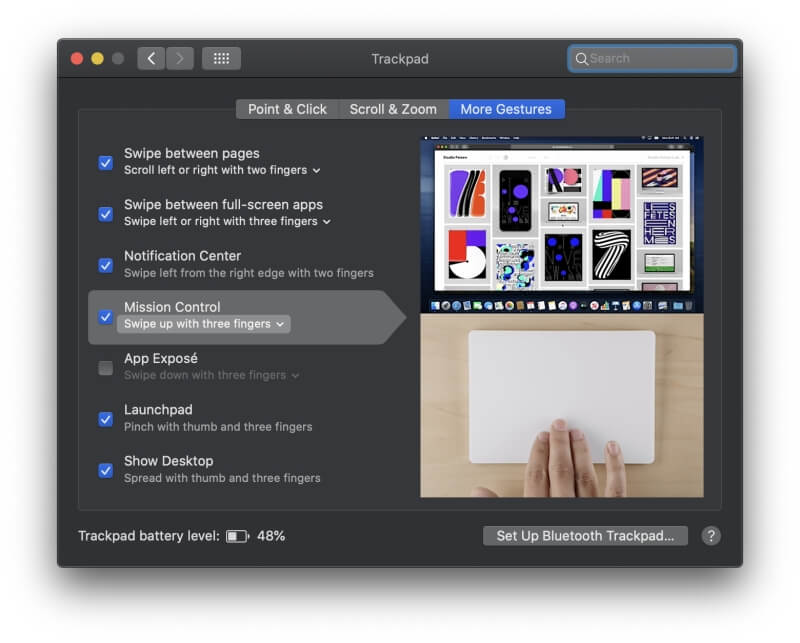
Un trackpad é un pouco menos preciso que un rato, polo que pode nonser a ferramenta ideal se realizas moitos traballos gráficos detallados, pero é moito máis cómodo se estás en movemento ou non tes acceso a unha mesa.
Para obter máis información sobre os puntos fortes e débiles dos trackpads e ratos, consulta o noso artigo Magic Mouse vs Magic Trackpad.
2. Personaliza os teus botóns: Logitech MX Master 3
O Logitech MX Master 3 é un rato premium con potencias moi diferentes ao Magic Mouse de Apple. Inclúe sete botóns moi táctiles, e estes pódense personalizar aplicación por aplicación mediante o software Logitech Options, ou pode usar configuracións predefinidas para as principais aplicacións proporcionadas por Logitech.
Tamén tes acceso a dúas rodas de desprazamento, unha debaixo do dedo índice e outra debaixo do polgar. Estes úsanse máis habitualmente para o desprazamento vertical e horizontal, pero tamén son personalizables. Moitos usuarios consideran que a forma ergonómica do dispositivo é máis cómoda que o Magic Mouse.
Este rato ten moitas funcións poderosas.
En primeiro lugar, podes vinculalo con ata tres ordenadores ou dispositivos para que non teñas que comprar varios ratos. Incluso podes usalo con máis dun ordenador á vez, arrastrando ficheiros ou copiando texto dun ordenador a outro.
As rodas de desprazamento teñen unha sensación de impulso satisfactoria. A tecnoloxía Magspeed de Logitech utiliza a velocidade do seu desprazamento para determinar se avanza liña por liña oudesprazarse libremente polas páxinas á vez. O rato é resistente e duradeiro e a súa batería recargable USB-C debería durar uns 70 días entre cargas.
Aínda que o MX Master 3 non ten un trackpad como o rato de Apple, aínda é capaz de facer xestos. Un dos botóns é un botón dedicado "Xestos". Só tes que mantelo premido e realizar o xesto movendo o rato.
Alternativas:
- O Logitech M720 Triathlon é un rato de 8 botóns que consume dous anos cunha soa batería AA. e emparexa con ata tres ordenadores ou dispositivos.
- O Logitech M510 é unha alternativa menos custosa. Require un dongle para conectarse ao teu ordenador e obtén dous anos cunha única batería AA, pero carece dalgunhas das funcións avanzadas do Master 3.
3. Maximiza a túa portabilidade: Logitech MX Anywhere 2S
Algúns ratos son grandes e voluminosos. Se queres un que cabe máis facilmente na túa bolsa, o Logitech MX Anywhere 2S é o que necesitas.
É un rato premium centrado na portabilidade: ten un tamaño máis pequeno pero aínda así bastante cómodo e funciona de forma eficaz nunha gran variedade de superficies, incluído o vidro.
Este rato deslízase con suavidade e gracia. en case calquera superficie e ten unha batería recargable que dura tanto como o MX Master 3.
Ao parecer, pode funcionar un día enteiro en só tres minutos de carga. Os seus sete botóns son personalizables,pero só o Master 3 che permite facer isto aplicación por aplicación. É capaz de traballar con ata tres ordenadores como o Mestre.
A súa única roda de desprazamento pode percorrer os teus documentos como o Master, pero para cambiar o modo a liña por liña, terás que premer un botón. Non é automático.
4. Desprácese cun Trackball: Logitech MX Ergo
O Logitech MX Ergo ten un deseño moi ergonómico e un trackball. É unha excelente opción para aqueles que pasan longas horas usando un rato todos os días e queren evitar a tensión nos pulsos e os músculos.
E os trackballs son un éxito para os usuarios de ordenadores que precisan facer moito desprazamento horizontal e/ou vertical, digamos un videógrafo ou produtor musical que se move polas súas liñas de tempo e pistas mentres edita.
Gústame. os outros ratos premium que enumeramos aquí, o Ergo ten unha batería recargable, e esta está destinada a durar catro meses entre cargas, pero algúns usuarios informan que teñen unha duración da batería moito máis curta.
Os seus oito botóns son completamente personalizables mediante o software Logitech Options e pódense vincular con dous ordenadores. O meu recordo dos trackballs é que necesitan unha limpeza regular para manter a resposta e, a xulgar polas opinións dos consumidores que lin, iso non cambiou.
A ergonomía é un factor importante no deseño deste rato e é un factor único. característica é unha bisagra axustable que che permite atopar o máis cómodoángulo para o teu pulso.
Moitos usuarios consideran que isto fai unha diferenza útil para a súa comodidade, e algúns enfermos de túnel carpiano atoparon alivio usando o Ergo.
Alternativas:
- O Logitech M570 Wireless Trackball é unha alternativa máis económica, pero require un dongle sen fíos e carece dunha batería recargable.
5. Protexa os seus tendóns: Logitech MX Vertical
E se quere o Comodidade dun rato ergonómico pero non necesitas un trackball? O Logitech MX Vertical é unha boa opción.
Coloca a túa man nunha posición natural de "apretón de mans" deseñada para aliviar a tensión dos teus pulsos e ten un sensor que require que a túa man se mova só un cuarto da distancia dos outros ratos, o que reduce a fatiga.
Aínda que este é un rato máis sinxelo para aqueles que priorizan a comodidade e só ofrece catro botóns e unha roda de desprazamento, non lle faltan funcións. Podes vinculalo con ata tres ordenadores e personalizar completamente os seus controis mediante o software Logitech Options.
O rato ten un bo tamaño e peso para a maioría dos usuarios, pero pode non ser ideal se as túas mans son moi grandes ou moi pequenas. Se é posible, proba a súa comodidade antes de facer unha compra.
Entón, cal deberías escoller?
Moita xente adora o Magic Mouse de Apple. Parece moderno e minimalista e funciona de forma diferente a calquera outro rato que hai. Poderías pensar nel como o rato dofuturo. Pero non lle convén a todos.
Que rato debes escoller?
- Se che gustan os xestos e desexas que o Magic Mouse teña un trackpad máis grande, considera o Apple Magic Trackpad.
- Se prefires pulsar botóns para facer xestos e estás intrigado polo potencial de personalizalos para cada aplicación principal que utilizas, considera Logitech MX Master 3.
- Se levas o rato contigo á cafetería ou mentres viaxas, considera o Logitech MX Anywhere 2S.
- Se che preocupa a tensión do pulso e adora unha bola de desvío, considera o Logitech MX Ergo.
- Se estás preocupado pola tensión do pulso e non necesita unha bola de control ou multitude de botóns, considere o Logitech MX Vertical.
Parece que realmente hai un rato para cada persoa e para cada preferencia. Cal escolleches?

